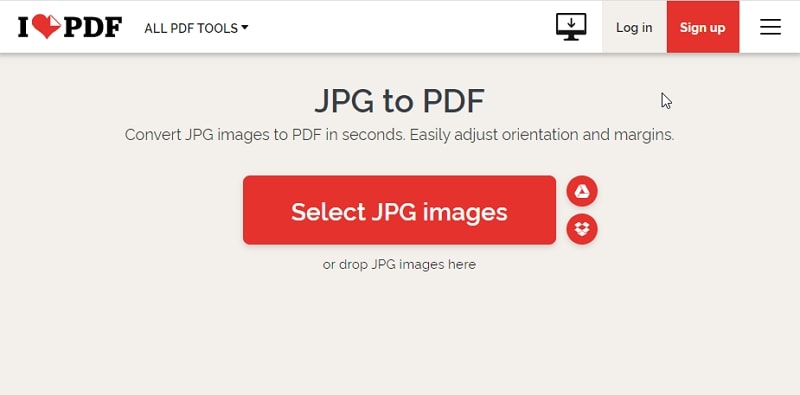Es gibt viele PDF Converter, mit denen Sie JPG in PDF konvertieren können, aber nur wenige von ihnen können JPG in PDF in hoher Qualität konvertieren. Wenn Sie Ihre PDF-Bilder in hoher Auflösung erhalten möchten.
Hier zeigen wir Ihnen, wie Sie Ihre JPG-Bilder sowohl online als auch offline in PDF-Dateien in hoher Qualität konvertieren können. Außerdem erfahren Sie bei uns mehr über die drei besten hochwertigen JPG zu PDF Converter.
In diesem Artikel
Teil 1. Wie man JPG in PDF in hoher Qualität offline konvertiert
Wondershare PDFelement - PDF Editor verfügt über eine Fülle nützlicher Funktionen. Mit dieser Software können Sie JPG in PDF in hoher Qualität konvertieren, während Sie offline sind und die Qualität Ihrer Dateien wird durch die Konvertierung nicht beeinträchtigt. Außerdem können Sie damit eine Stapelkonvertierung Ihrer JPG-Bilder in PDF-Dateien vornehmen.
 G2-Wertung: 4.5/5 |
G2-Wertung: 4.5/5 |  100 % Sicher |
100 % Sicher |Vergessen Sie nicht, dass Sie damit auch mehrere JPG-Dateien zu einer einzigen PDF-Datei kombinieren können. Zu guter Letzt können Sie Ihre gescannte JPG-Datei mit der OCR-Funktion in eine bearbeitbare PDF-Datei umwandeln.
Um JPG in PDF in hoher Qualität mit PDFelement zu konvertieren, sollten Sie diese Schritte befolgen:
Schritt 1 JPG in PDF in hoher Qualität konvertieren
Öffnen Sie PDFelement, klicken Sie auf "PDF erstellen", um eine PDF-Datei aus JPG-Bildern zu erstellen. Wählen Sie das gewünschte JPG-Bild aus und klicken Sie auf die Schaltfläche "Öffnen". Das JPG wird in PDF umgewandelt, sobald es in PDFelement geöffnet wird.

Schritt 2 PDF bearbeiten (Optional)
Jetzt können Sie die gewünschten Änderungen vornehmen, um das Bild zu verbessern. Wenn Sie JPG in ein bearbeitbares PDF konvertieren möchten, klicken Sie auf OCR durchführen, um Text aus Ihrem Bild zu erkennen. Außerdem können Sie die konvertierte PDF-Datei bearbeiten, indem Sie Texte, Bilder, Hintergründe und mehr hinzufügen.

Schritt 3 JPG in PDF in hoher Qualität speichern
Klicken Sie auf Datei > Speichern oder klicken Sie einfach auf die Speichern Schaltfläche in der oberen linken Ecke, um das JPG im PDF-Format in hoher Qualität zu speichern. Sie werden erfreut sein, dass das Bild in hoher Auflösung in PDF konvertiert wird.
 G2-Wertung: 4.5/5 |
G2-Wertung: 4.5/5 |  100 % Sicher |
100 % Sicher |
Teil 2. Wie man JPG in PDF in hoher Qualität online konvertiert
Wenn Sie ein Online-Tool bevorzugen, um JPG in PDF in hoher Qualität zu konvertieren, gibt es online viele hochwertige PDF Converter für Sie. HiPDF JPG to PDF Converter ist einer davon. Der Online-Converter kann JPG-Bilder in PDF umwandeln, ohne die Qualität zu beeinträchtigen. Das PDF-Bild hat die gleiche Qualität wie im JPG-Format. Außerdem ist die Nutzung dieses Online-Converters für JPG in PDF völlig kostenlos!
Schritt 1 Hochwertigen JPG in PDF Converter öffnen
Gehen Sie zum HiPDF JPG to PDF converter. Sie werden eine sehr übersichtliche und intuitive Benutzeroberfläche sehen.
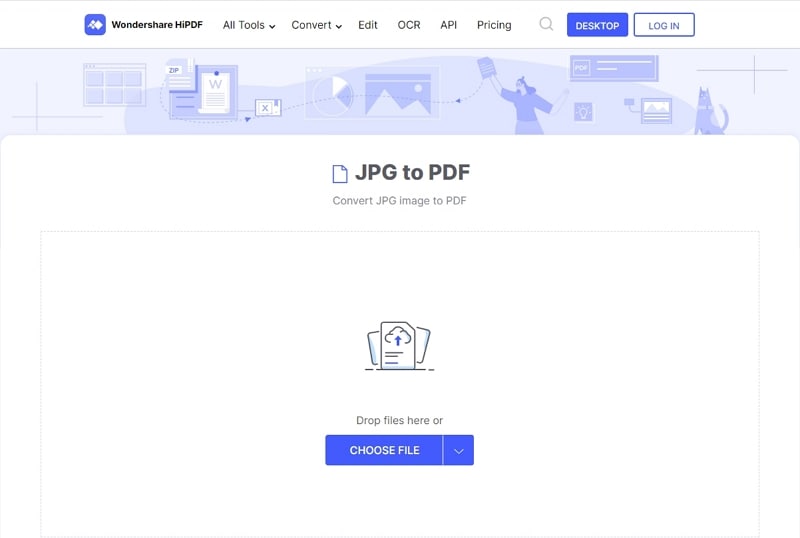
Schritt 2 JPG in PDF konvertieren hohe Qualität online
Klicken Sie auf die Schaltfläche "Dateien auswählen" und wählen Sie Ihre JPG-Datei aus, dann klicken Sie auf die Schaltfläche "Konvertieren". Nach der Dateikonvertierung laden Sie die konvertierte PDF-Datei wieder auf Ihr Gerät herunter.
Teil 3. Bester JPG in PDF Converter Hohe Qualität
1. Online2PDF JPG in PDF Converter mit hoher Auflösung
Online2PDF ist eine fantastische Ressource. Denn damit können Sie Ihre JPG-Dokumente in PDF-Dokumente umwandeln. Aber das ist noch nicht alles, denn es gibt noch viele weitere Funktionen auf dieser Webseite. Sie können diese Website auch nutzen, um Ihre Dokumente zu ändern, freizugeben, zusammenzuführen, zu konvertieren und verschiedene andere Dinge damit zu tun.
Sie können Ihre Dokumente unterteilen, Ihre PDF-Seiten neu anordnen und drehen und bestimmte Seiten auswählen. Klicken Sie auf die Schaltflächen rechts neben der Datei, die Sie prüfen möchten, um sie zu verwenden.
Sie können die Qualität Ihrer Fotos mit Online2PDF auswählen. Das kann sehr nützlich sein. Entweder Sie möchten das Bild in hoher Qualität beibehalten oder die Qualität verringern, damit Ihr PDF weniger kritisch ist.
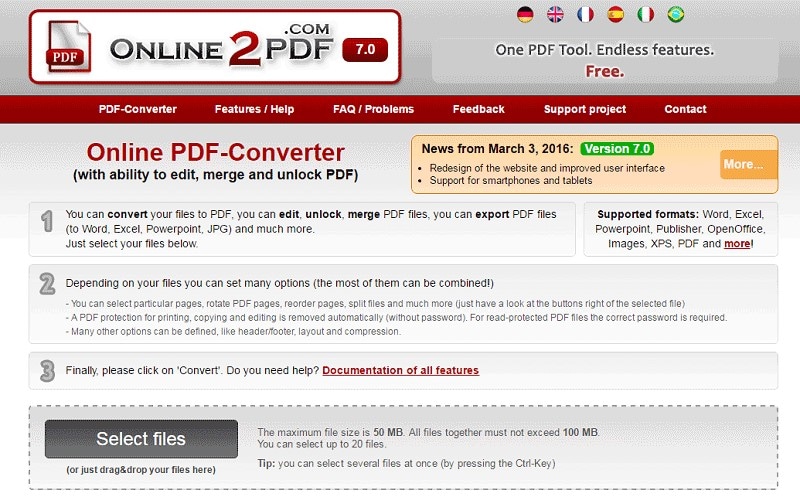
2. Adobe Acrobat JPG in PDF in hoher Qualität
Wenn Sie auf der Suche nach einer anderen guten Online-Converter-Alternative sind, sollten Sie Adobe Acrobat verwenden. Damit können Sie Ihr JPG-Bild in eine hochwertige PDF-Datei umwandeln. Es arbeitet schnell und innerhalb weniger Sekunden haben Sie Ihre konvertierte Datei zur Verfügung. Außerdem können Sie auf dieser Webseite Ihre PDF-Datei nach Belieben bearbeiten. Sie können versuchen, Ihre PDF-Datei zusammenzuführen, zu teilen und zu bearbeiten.
Außerdem können Sie Ihre Seiten drehen, neu anordnen, einige davon löschen und sogar Seiten aus einer bestimmten PDF-Datei einfügen und extrahieren. Sie können Ihre Datei auch komprimieren. Diese Webseite enthält Tools, die Ihnen helfen, Ihr Dokument zu schützen, Ihr PDF auszufüllen und zu signieren und Unterschriften anzufordern.

3. iLovePDF JPG zu PDF Hochwertiger Converter
iLovePDF ist ein weiterer beliebter, qualitativ hochwertiger Converter von JPG in PDF. Er ermöglicht Ihnen, Ihre PDF-Datei zu komprimieren und dabei eine hohe Qualität beizubehalten. Aber das ist nicht alles, was Sie während des Konvertierungsprozesses tun können. Denn er ermöglicht es Ihnen auch, Ihr PDF zu teilen und zusammenzuführen.
Mit diesem Online-Converter können Sie in der Tat Seiten entfernen, Seiten extrahieren und Ihr Dokument ordnen. Außerdem hilft er Ihnen, Ihr PDF zu reparieren und zu drehen, ein Wasserzeichen oder Seitenzahlen hinzuzufügen. Was die Sicherheit betrifft, so können Sie signieren, schützen und entsperren.